酒店版智能桌面(酒店)
一 . 安装
准备好安装包
下载地址 http://115.29.250.53:8888/sd-media/sd-media_1804_0724.iso
准备安装U盘
打开软件,点击文件
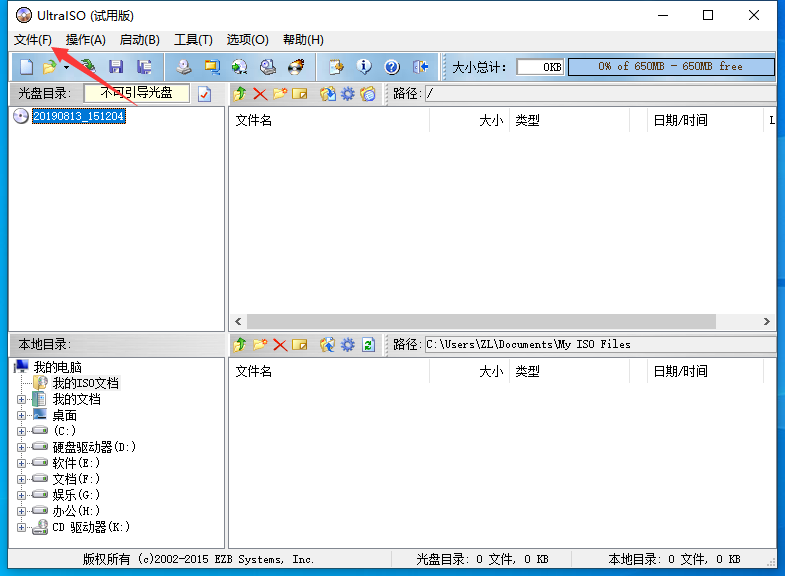
点击打开
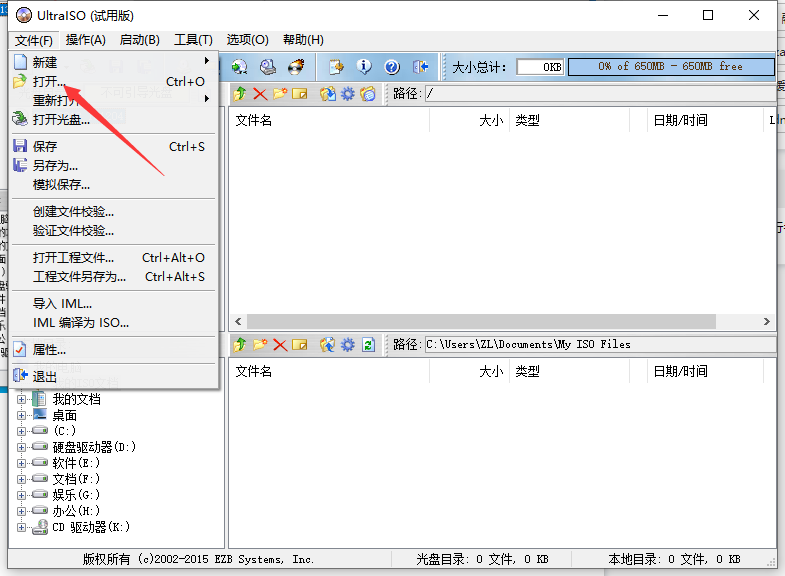
选择对应的镜像文件
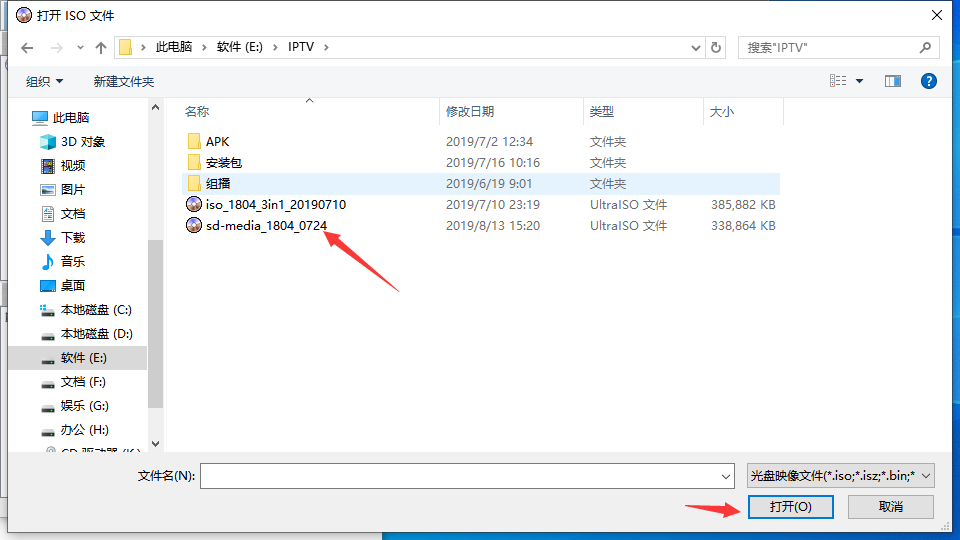
点击写入硬盘映像
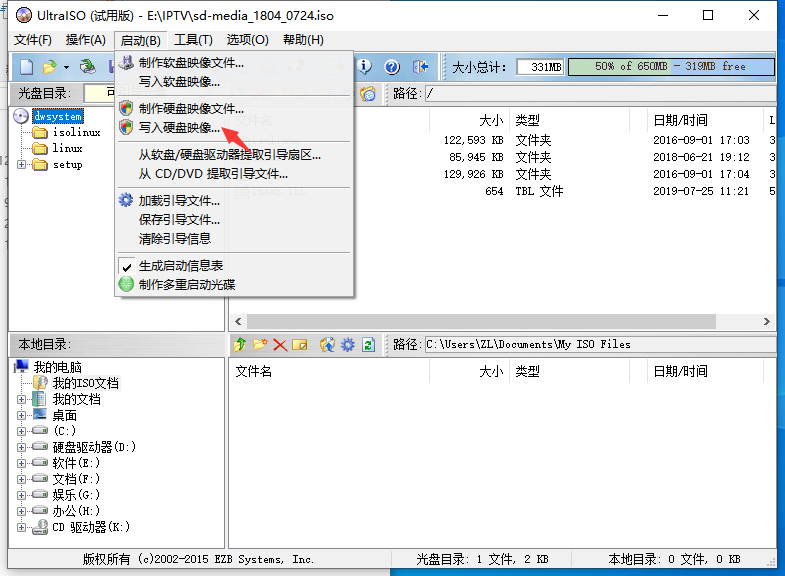
选择对应U盘,点击写入
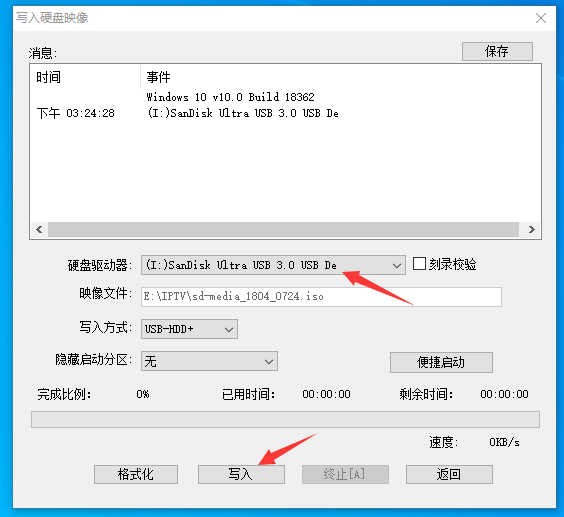
提示刻录成功就可以插在服务器上安装系统了
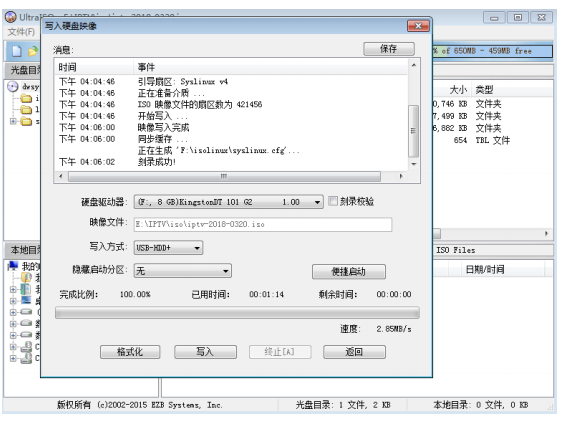
3.安装系统
设置U盘启动项的过程可以根据设备型号百度查下资料,这里不做赘述

进入安装界面之后,选择第一项,按回车提交,进入下一步
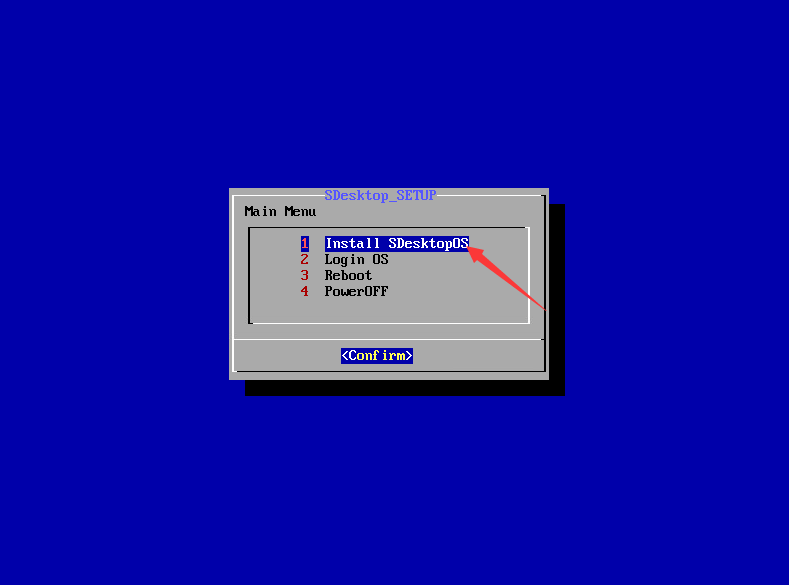
选择系统盘,按回车提交,进入下一步
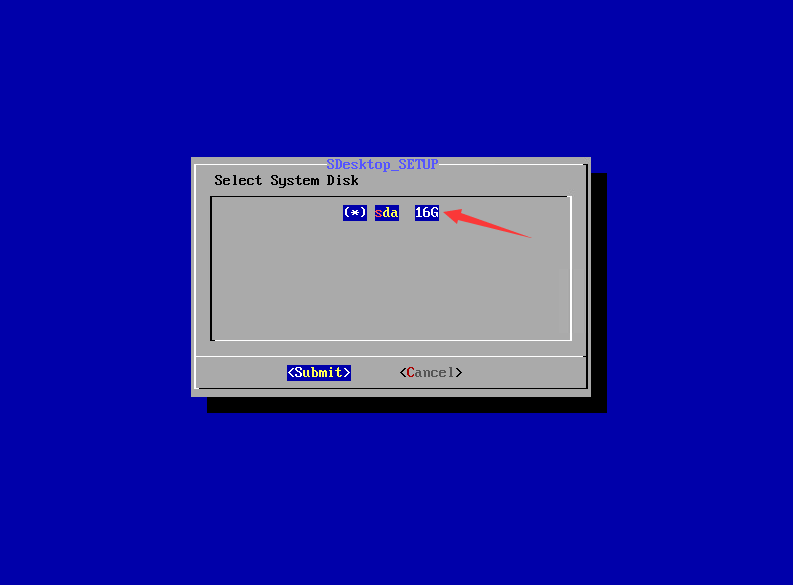
回车确定进入下一步
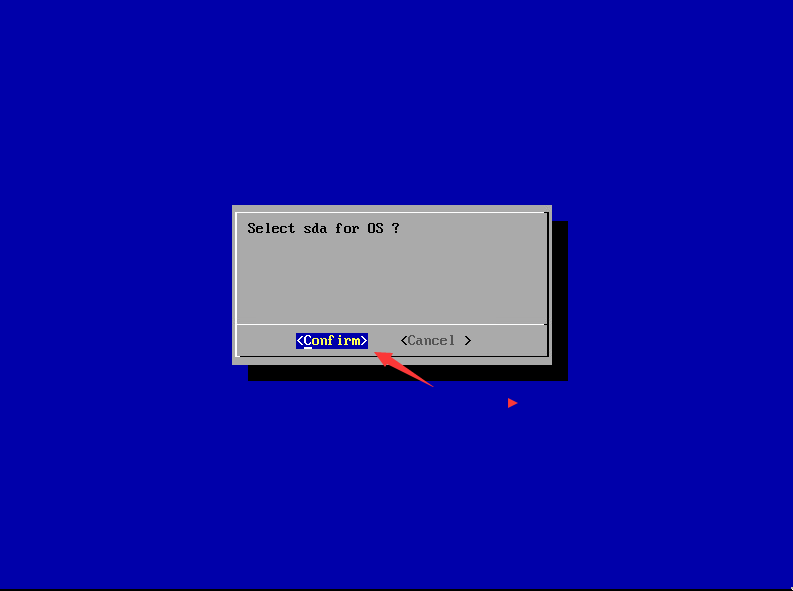
开始安装系统,等进度条走完,过程时间看磁盘速度
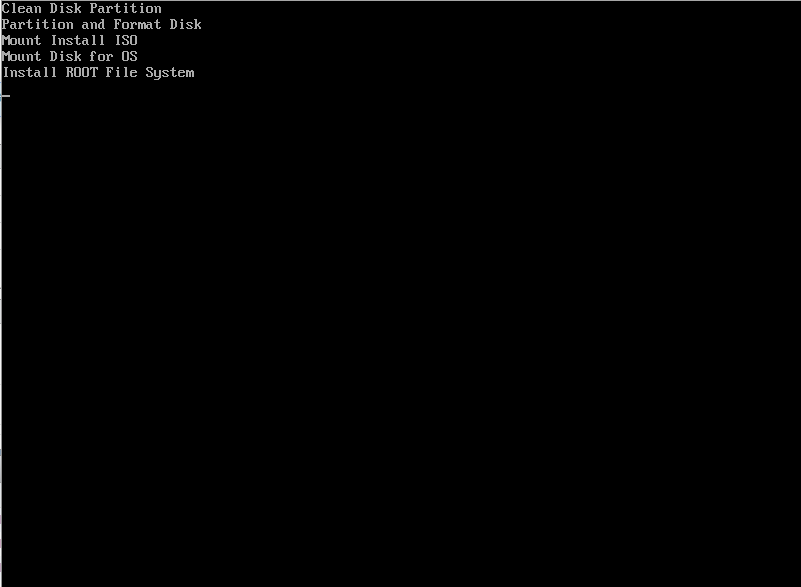
回车进入下一步
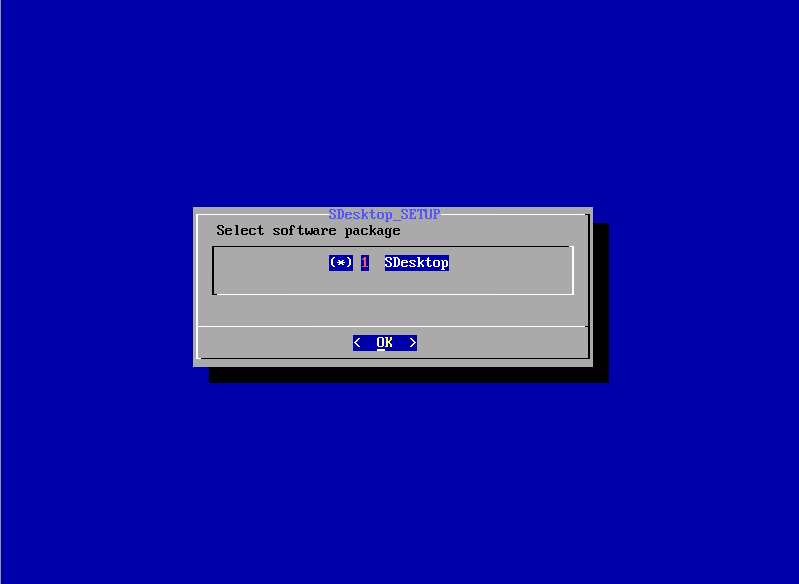
回车进入下一步
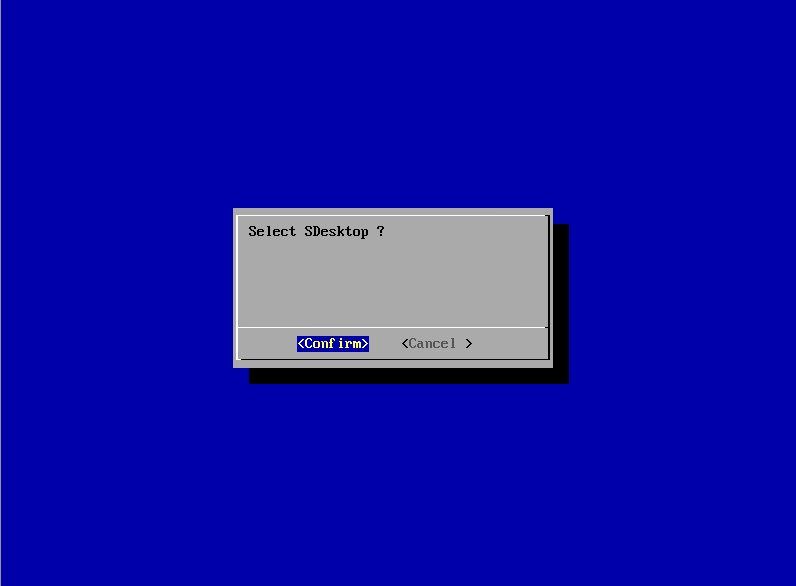
回车进入下一步
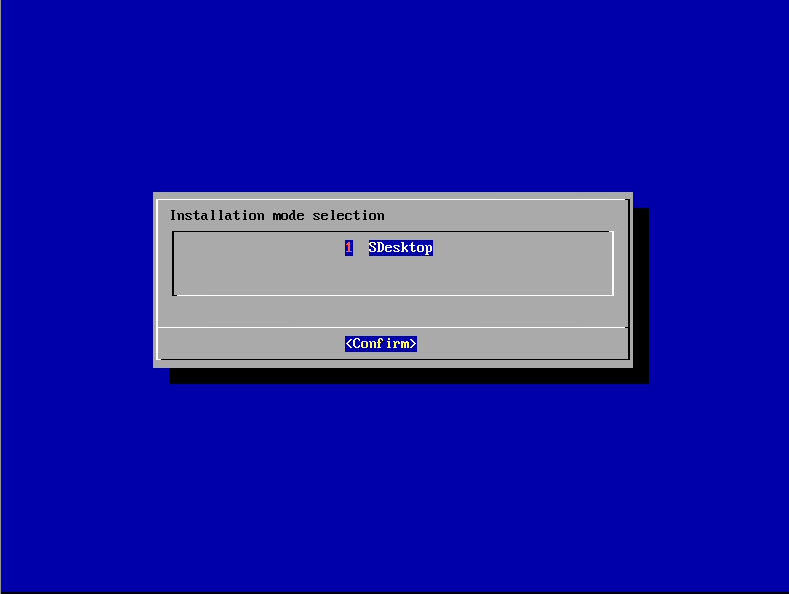
选择管理网卡,这里要注意,上下箭头是移动,空格建是选中网卡,Configure进入下一步
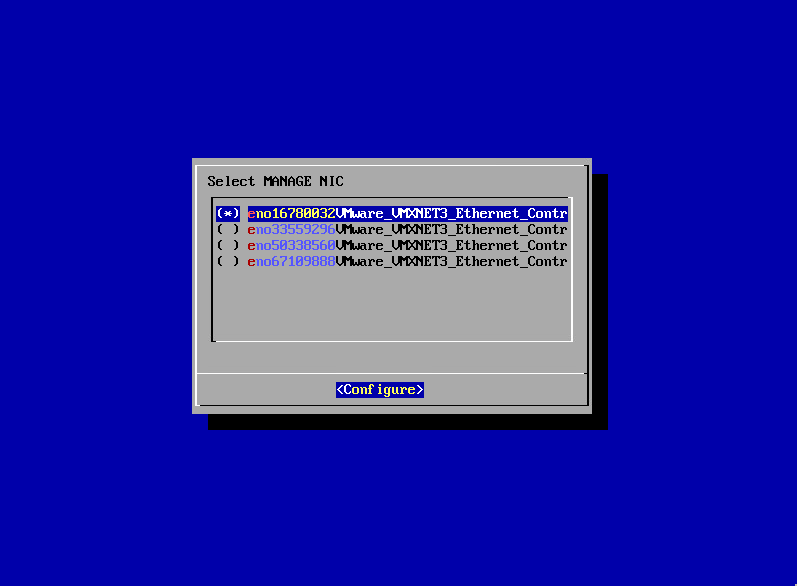
配置好IP,Confirm 进入下一步
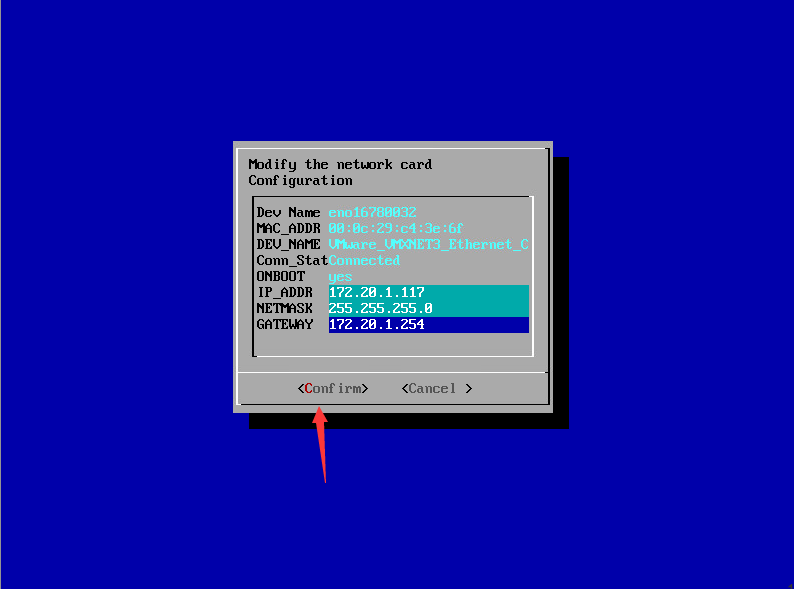
系统会自动重启,重启后用刚刚配置的IP登陆服务器
二 . 服务端基础配置
登陆服务端
已直连为例,客户机配置同段IP
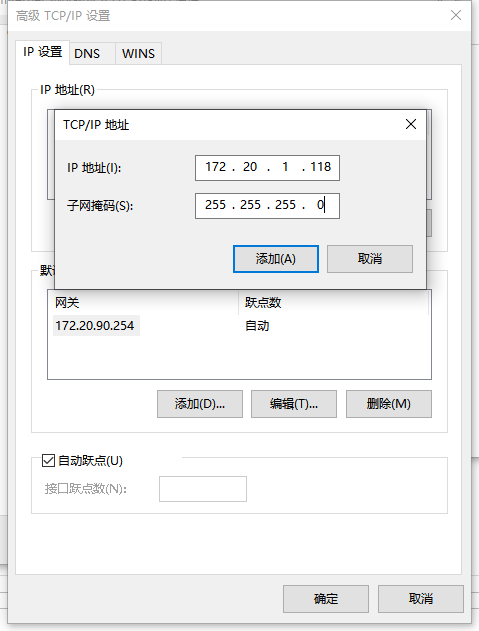
笔记本和服务端直连
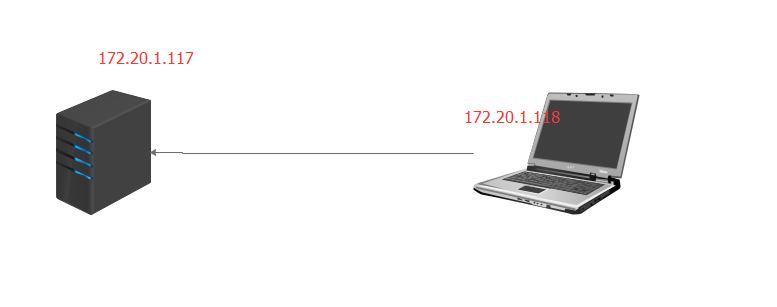
PING测试
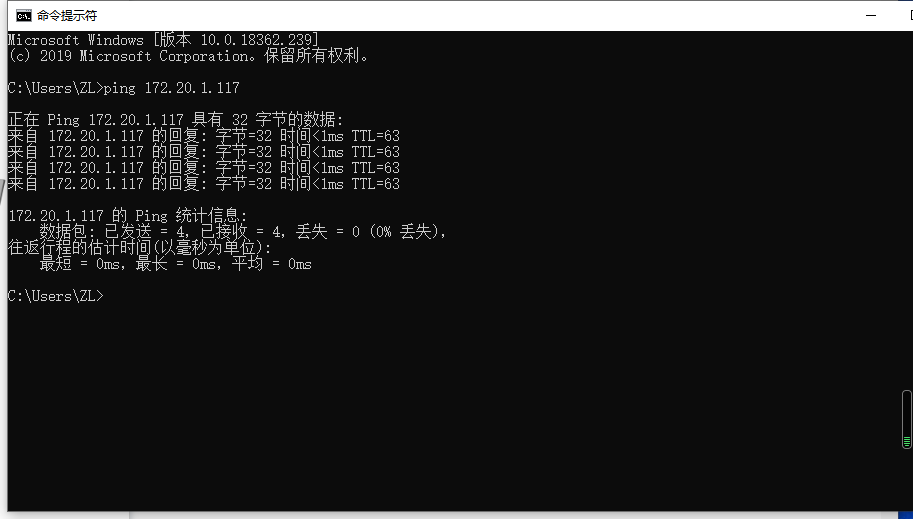
登陆服务端 172.20.1.117:9901 默认账号 :admin 密码: iptvadm
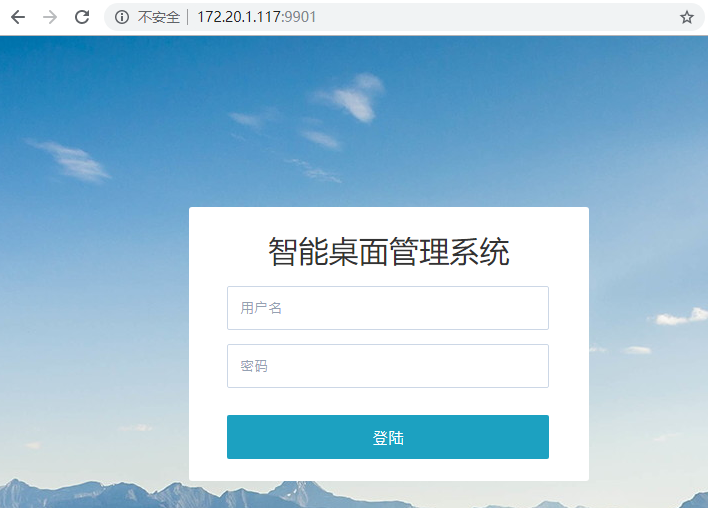
2. 服务端网络配置(图片有点模糊,可以 ctrl +滚轮 放大了看)
登陆服务器之后,第一步配置一个上网口,以第二个网卡为例

找到网卡,双击打开,配置IP,如图,并把网卡接到能上网的设备上面

配置上网口,点击添加
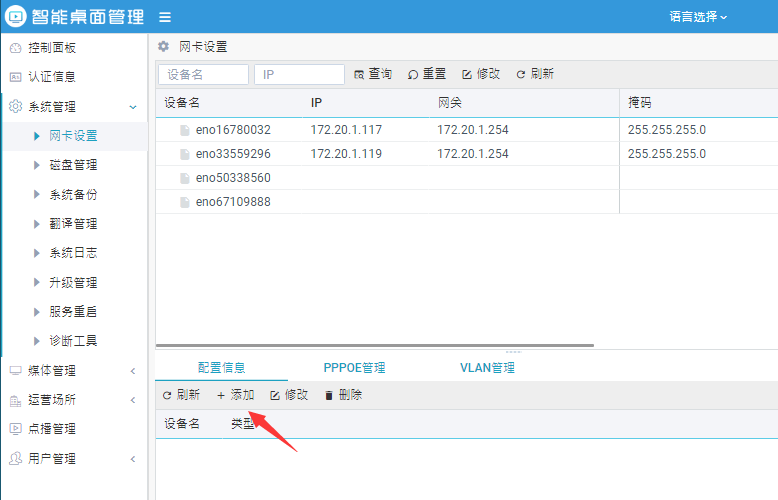
选则设备名称和类型,点击提交
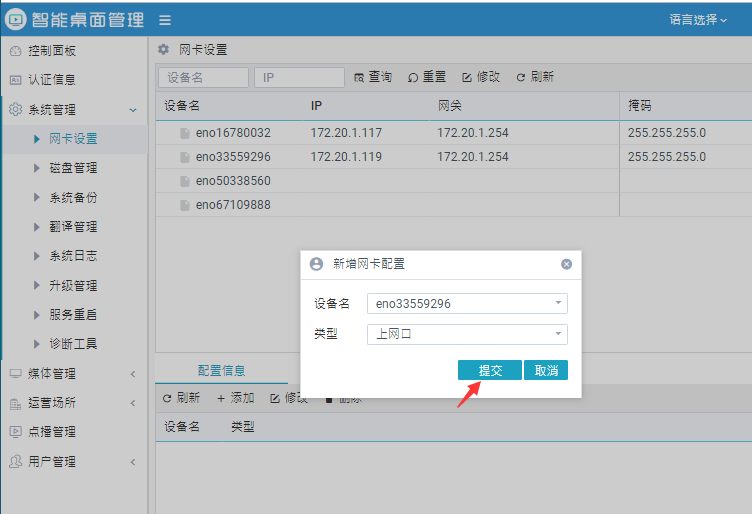
上网口配置完成后
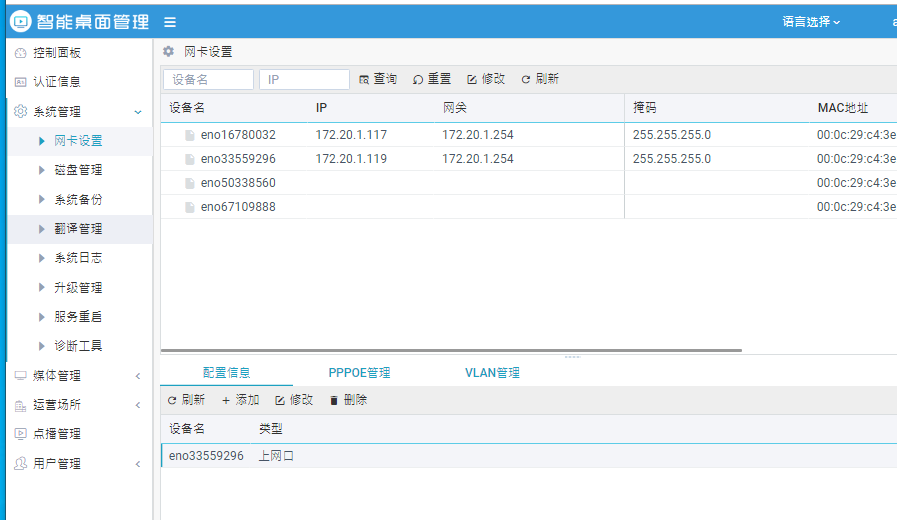
3. 注册服务端
填上序列号,服务端联网的情况下等2-3分钟,认证信息就会显示正常 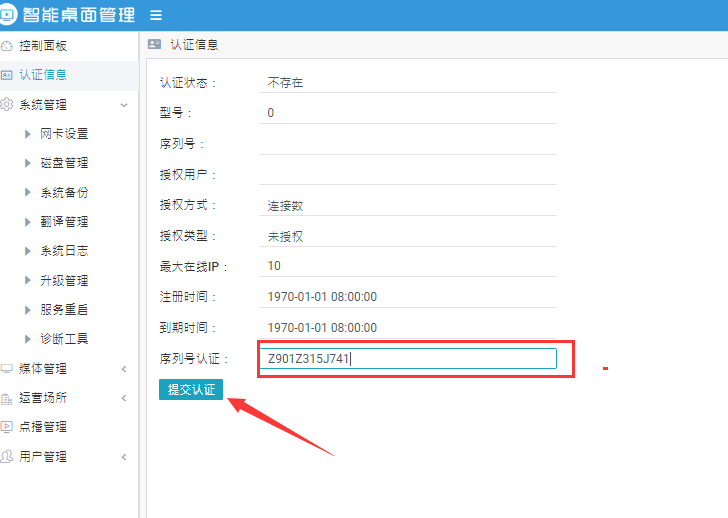
认证正常后
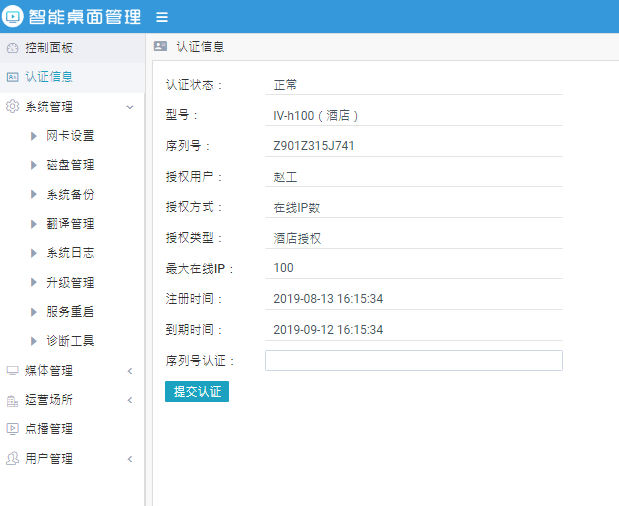
如果序列号一直认证不上,检查一下上网口能否PING通外网,序列号填写的时候是不是多了空格,重新提交一次试试,如果还是不行,请联系官方技术处理
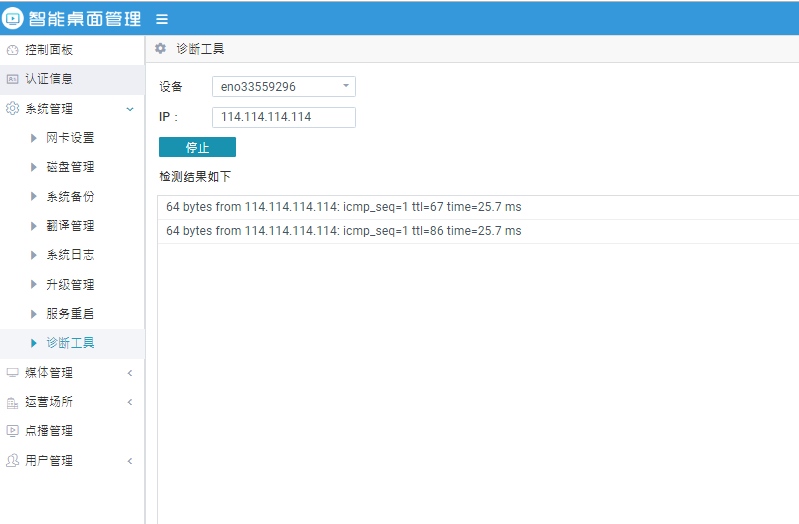
4.运营场所配置
上网口配置完成之后,就可以配置分店和用户组了
如图,新增一个分店
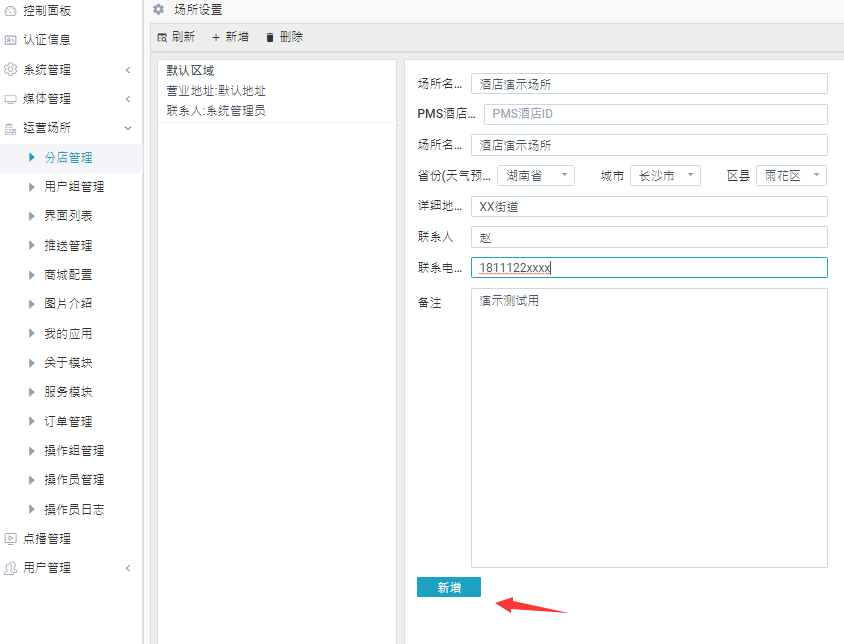
在分店下面新增一个用户组,找到所属场所,点击刚刚酒店演示分店
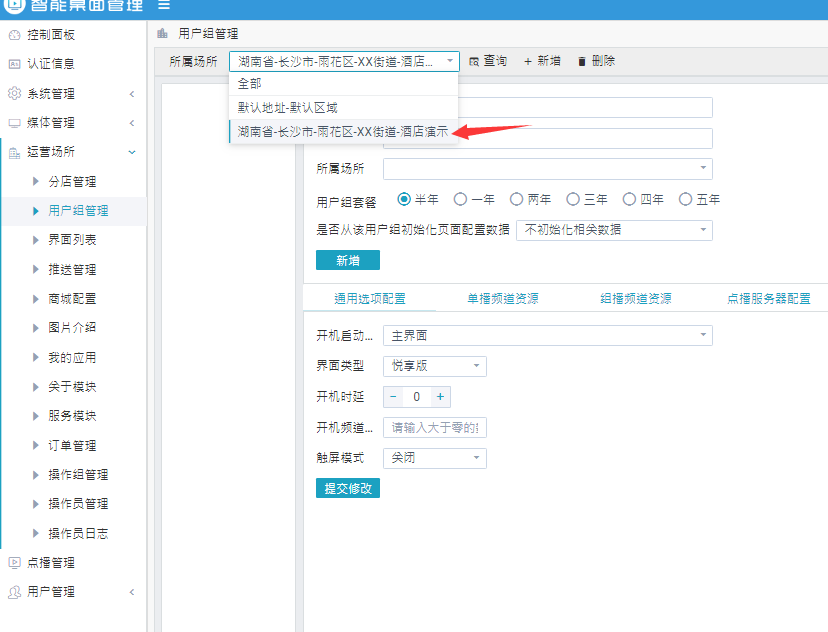
用户组编号,建议从2000开始,点击新增
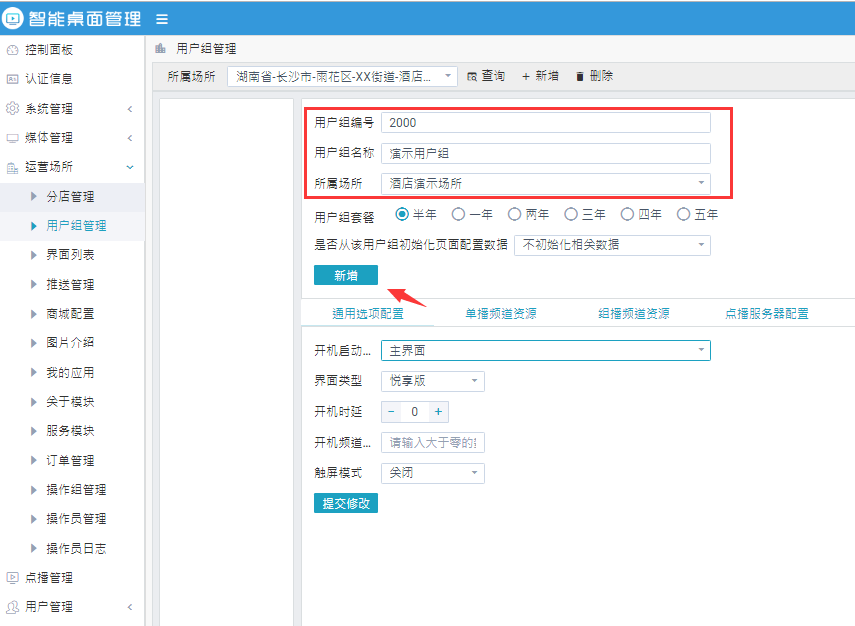
分组添加成功后
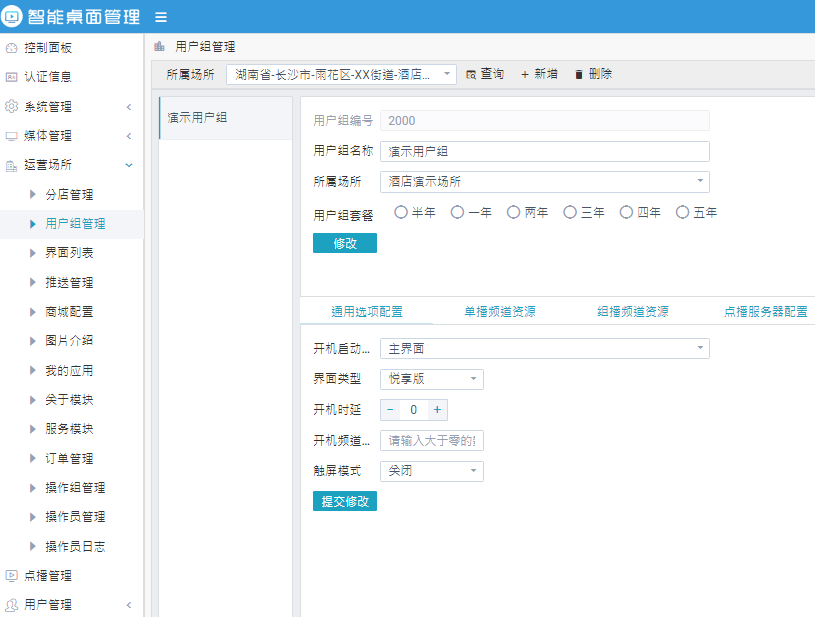
修改用户组套餐,一般酒店场所客户端注册上来之后,没必要去管理每个用户的到期时间,所以可以通过修改用户组套餐,让客户注册上来之后,直接有5年的使用时间,简化流程
如图,选中5年,并点击修改
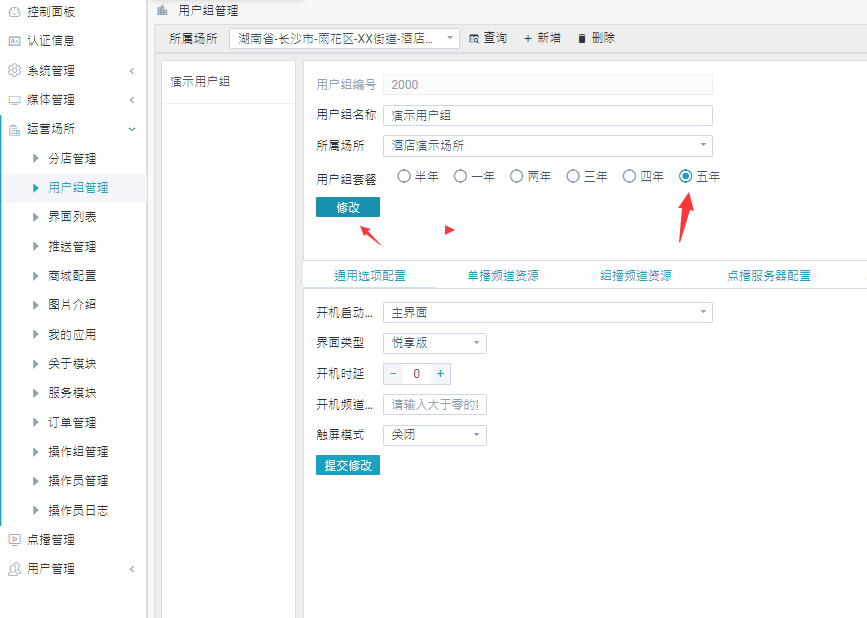
登录后方可回帖
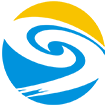
链接好像失效了大神。